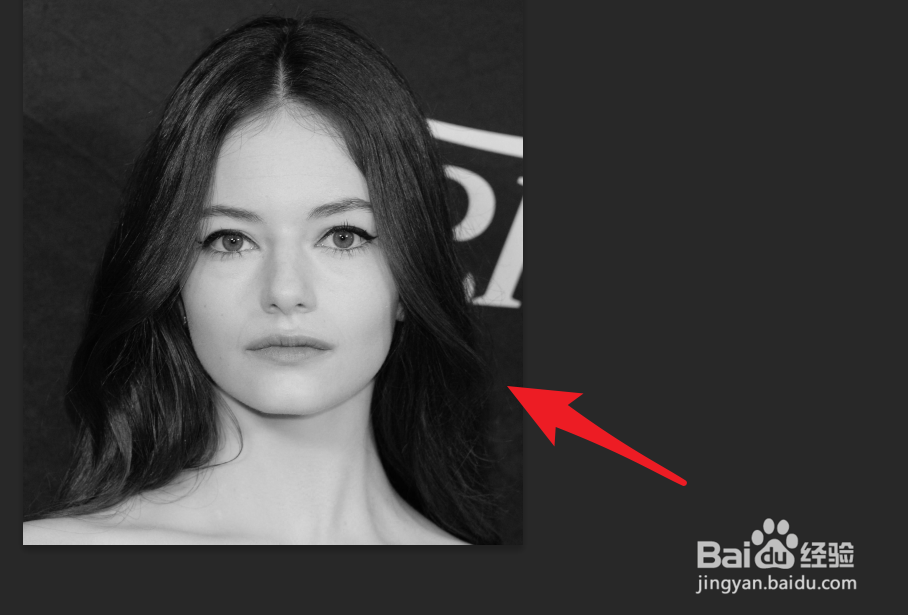1、在ps中打开需要处理的人物照片。可复制备份一下。
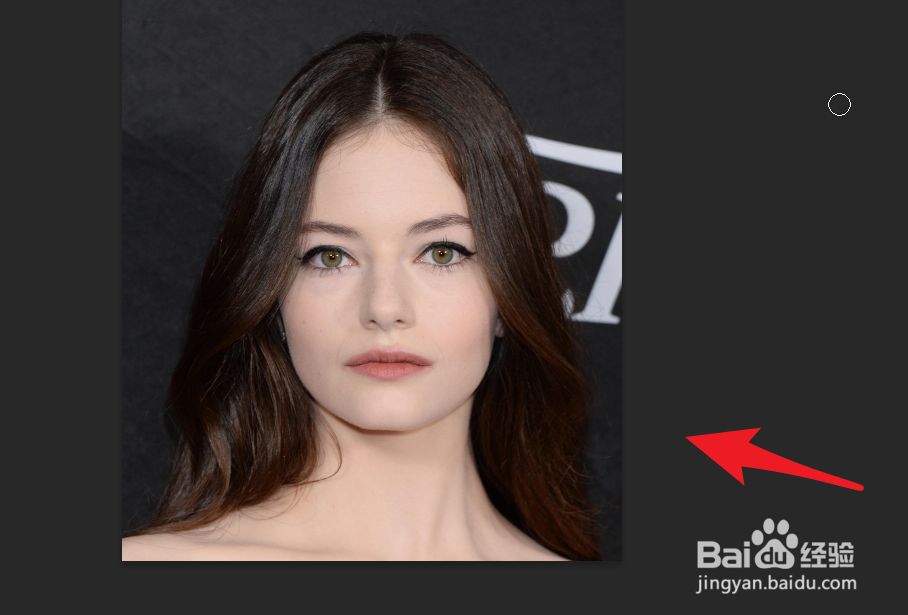
2、点击面板下方第四个按钮“创建新的填充或调整图层”。

3、在添加的图层上选择“色相/饱和度”调整图层。
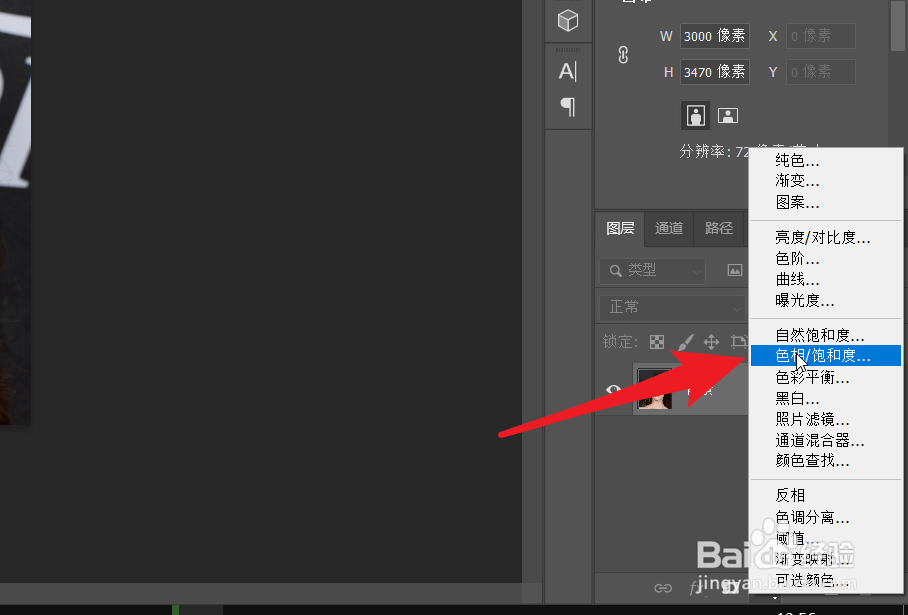
4、点击添加完成的色相饱和度调整图层,找到上面的属性面板。
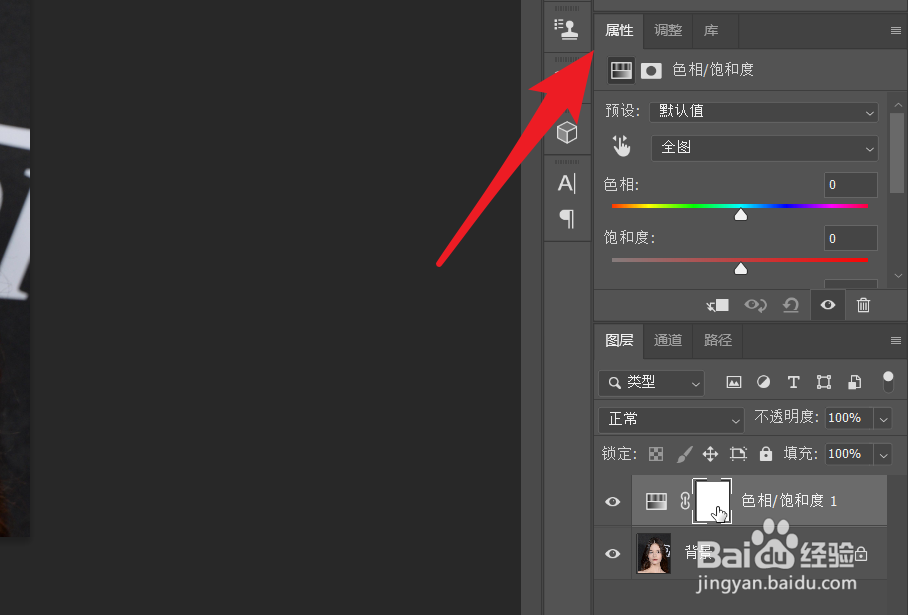
5、第二个可调整按钮就是饱和度的调整按钮,向左滑动降低。
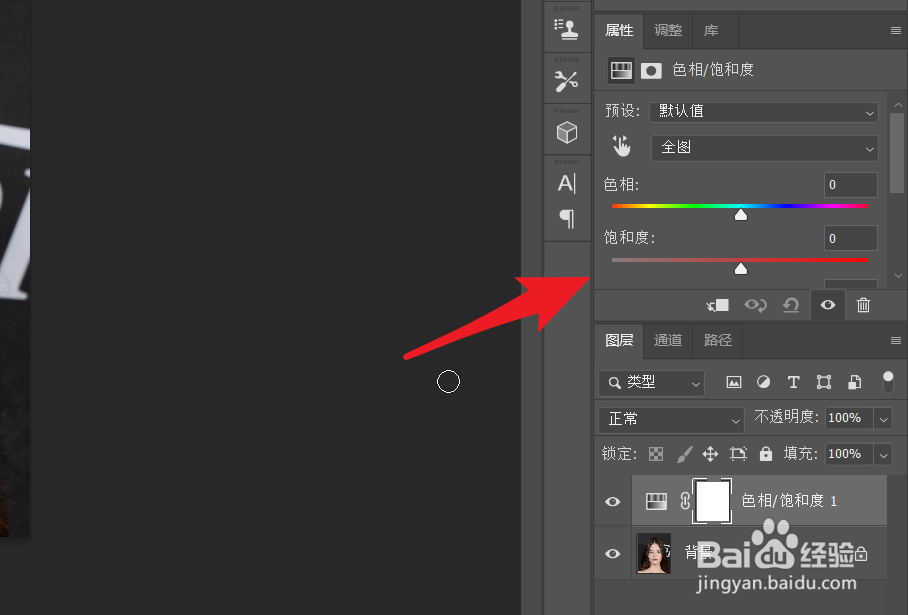
6、将饱和度降低到最左侧就可以得到黑白色的人物图片了。
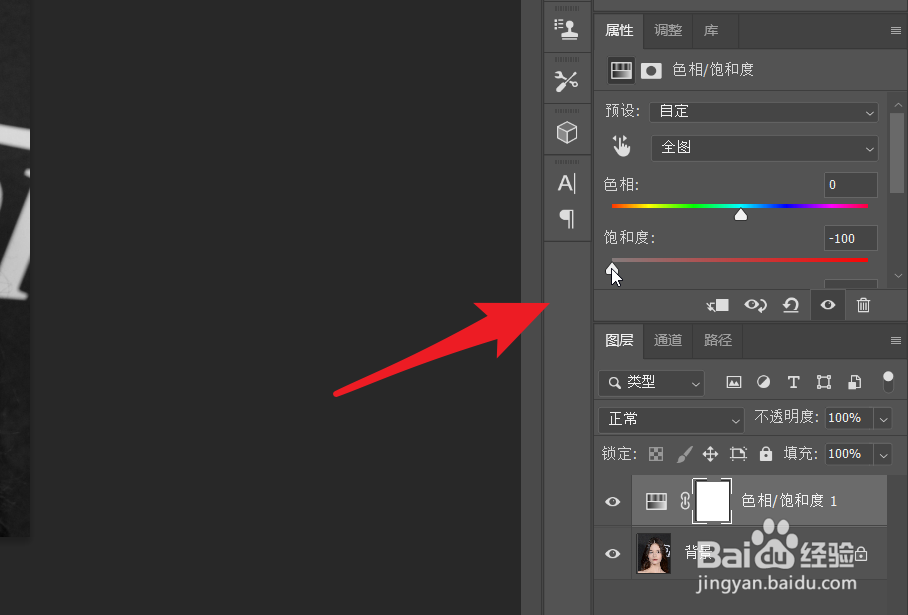
7、通过饱和度调整得到的黑白照片其实是完全可以满足需要的。
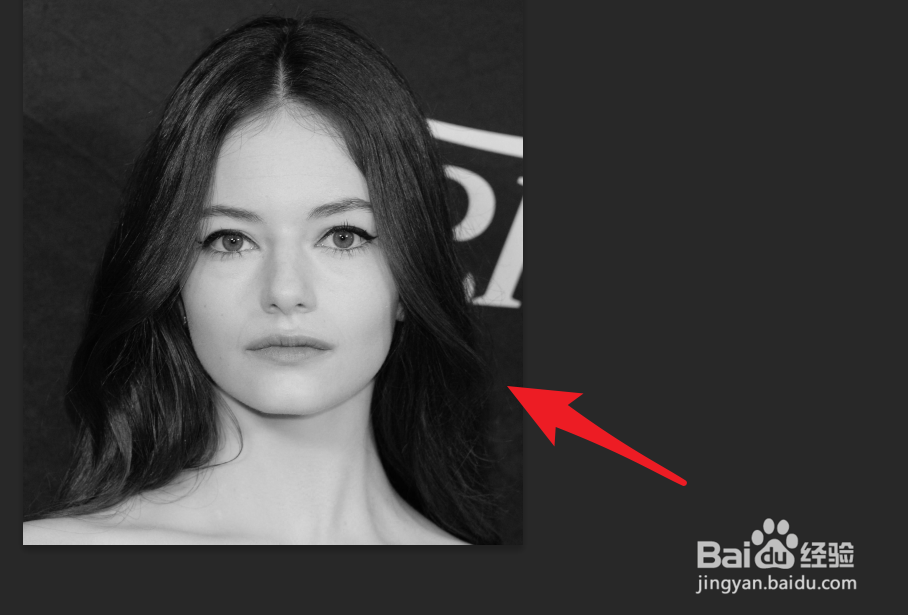
时间:2024-10-12 10:02:45
1、在ps中打开需要处理的人物照片。可复制备份一下。
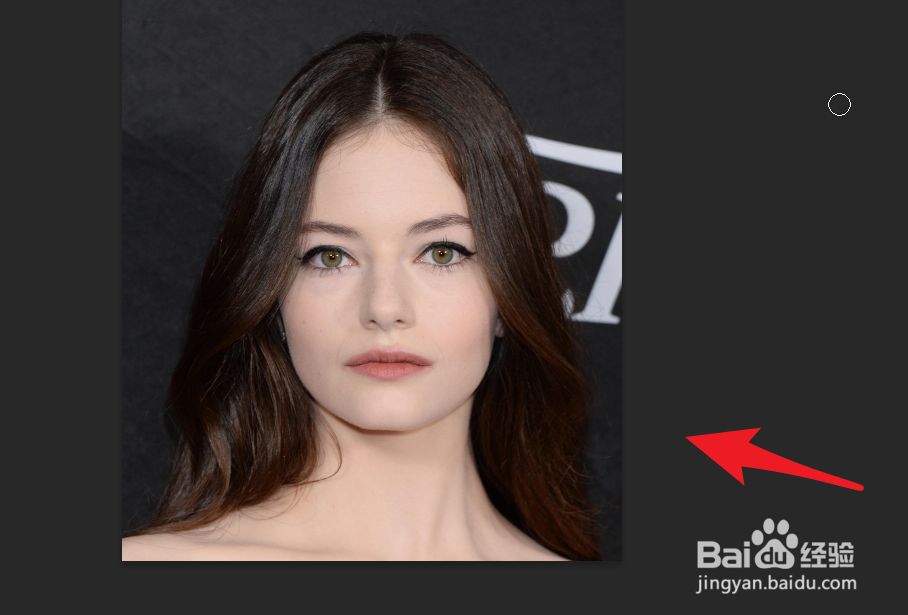
2、点击面板下方第四个按钮“创建新的填充或调整图层”。

3、在添加的图层上选择“色相/饱和度”调整图层。
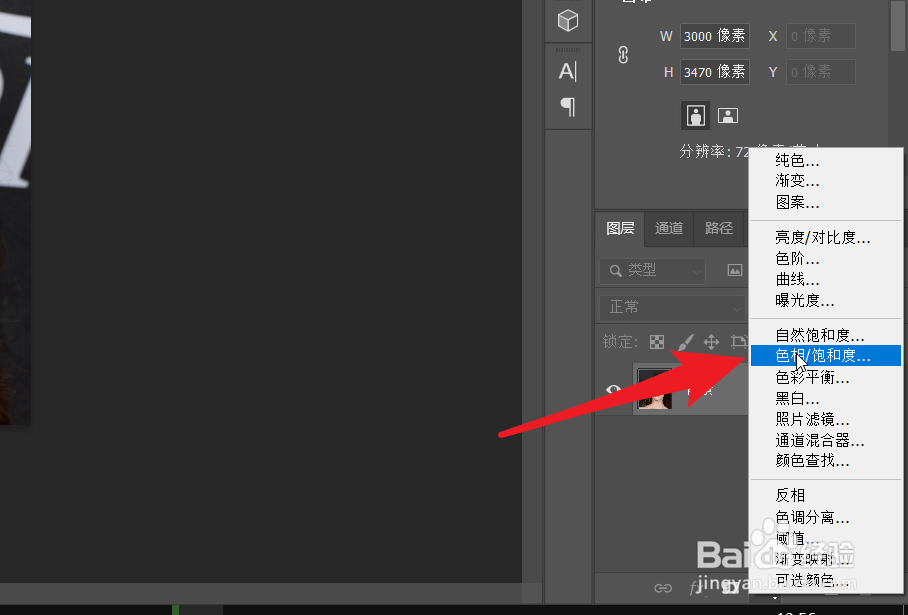
4、点击添加完成的色相饱和度调整图层,找到上面的属性面板。
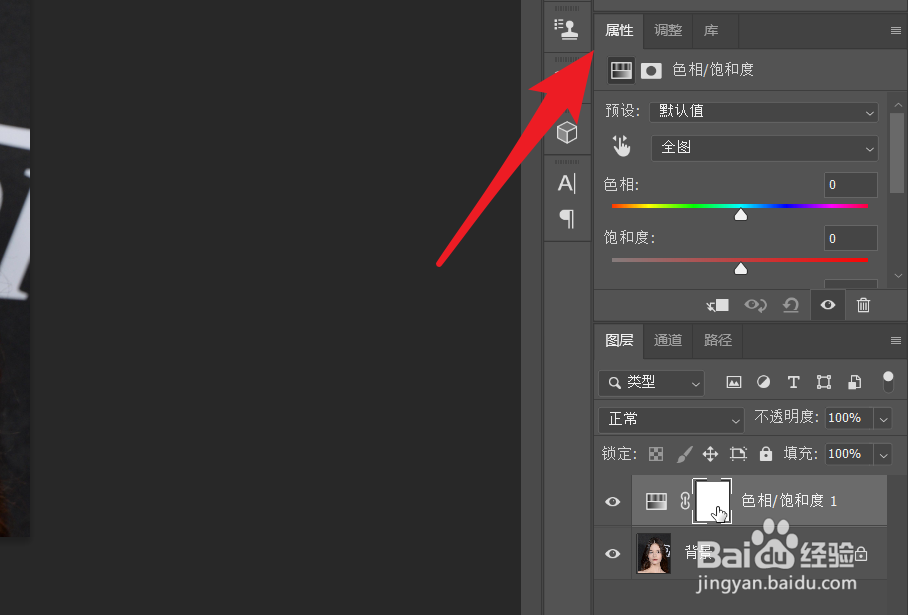
5、第二个可调整按钮就是饱和度的调整按钮,向左滑动降低。
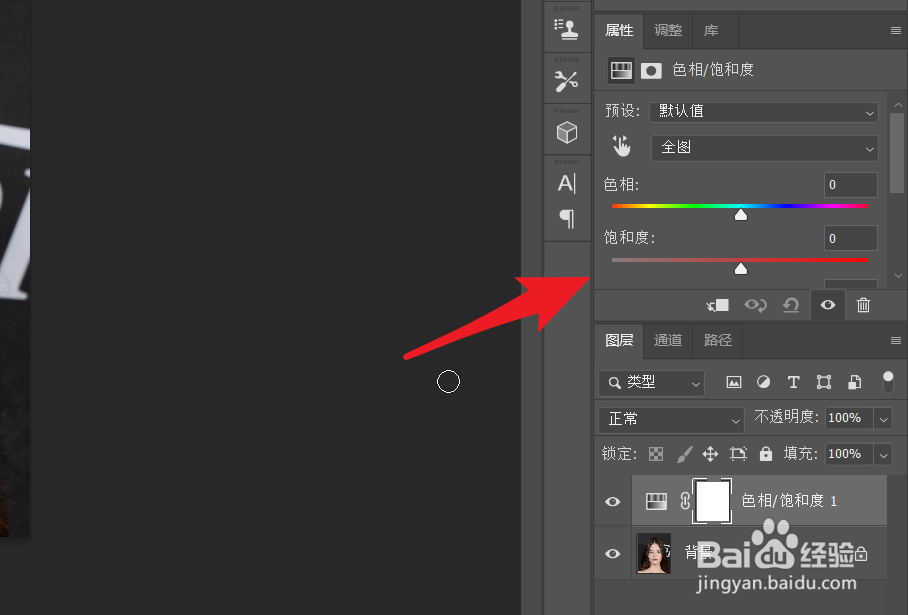
6、将饱和度降低到最左侧就可以得到黑白色的人物图片了。
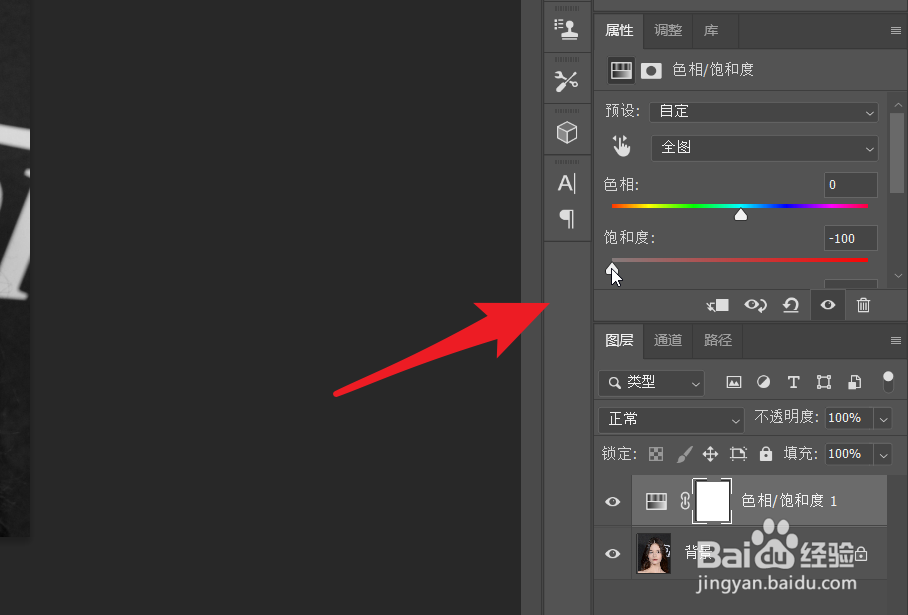
7、通过饱和度调整得到的黑白照片其实是完全可以满足需要的。